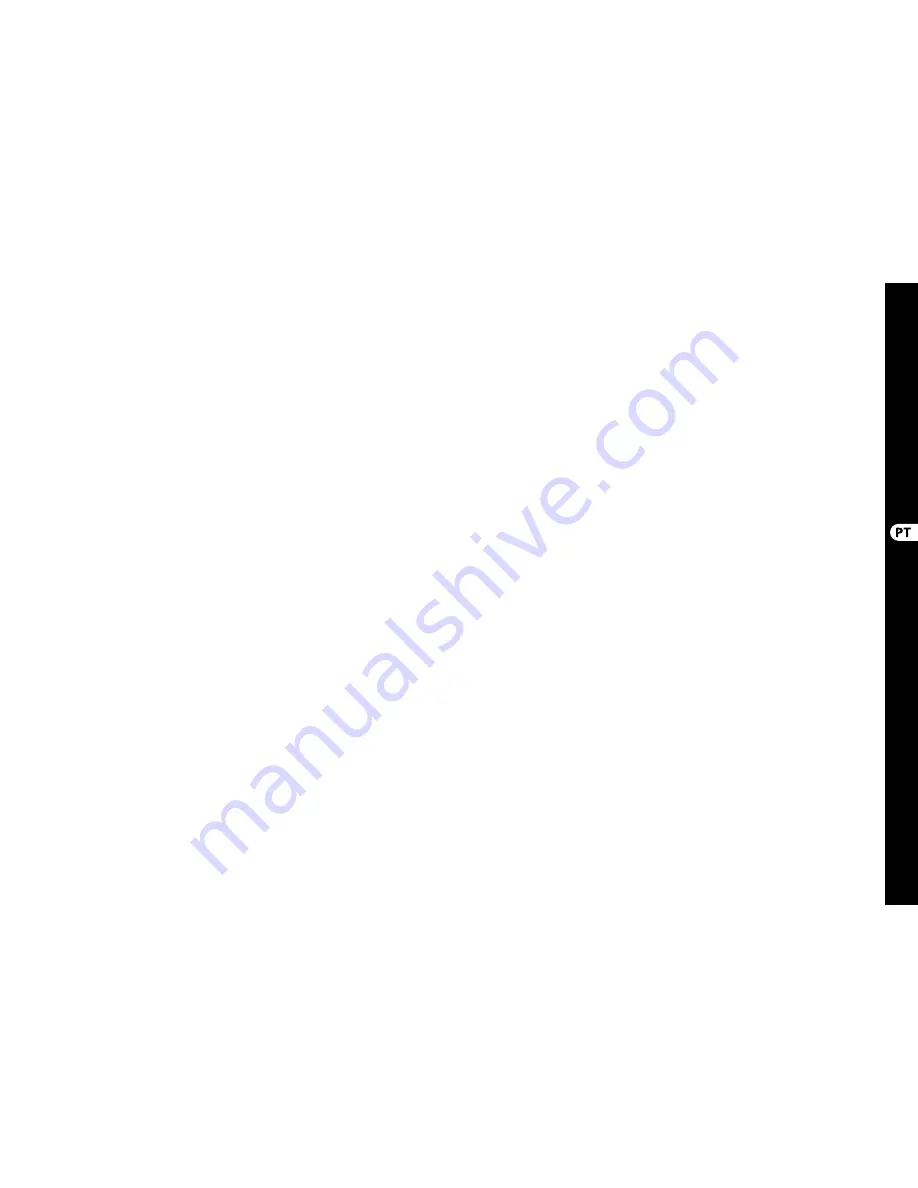
20
21
DeepMind 12
Quick Start Guide
DeepMind 12 Controles
(PT)
Passo 2: Controles
(1)
DISPLAY
- Essa tela grande de LCD
retroiluminada exibe o status, parâmetros
e cinco menus do sintetizador. O contraste
e brilho são ajustáveis na página
PANEL SETTINGS do menu GLOBAL.
(2)
NAVIGATION
- Navegue dentro dos menus
da tela usando os botões UP, DOWN,
+/YES e -/NO.
(3)
MENUS
- Esses botões permitem acesso aos
menus display.
PROG MENU
- Tela principal do sintetizador.
Exibe o programa atual, o parâmetro ajustado
atualmente, e uma representação visual do
parâmetro e dos três envelopes.
FX MENU
- Acrescente até quatro efeitos
desta lista disponível. Modifi que o roteamento
dos efeitos selecionando um dos dez MODEs
disponíveis. Cada um dos efeitos tem controles
individuais para todos os parâmetros.
GLOBAL MENU
- Visualize e ajuste
confi gurações do sintetizador. Há cinco
páginas, CONNECTIVITY, KEYBOARD, PEDAL,
PANEL e SYSTEM.
COMPARE MENU
– Neste menu, você pode
comparar o programa atual com o programa
armazenado e verifi car a diferença das
posições físicas de fader.
WRITE MENU
– Neste menu, você pode
escrever as confi gurações do programa atual
na biblioteca do programa. Também é possível
mudar o nome do programa e ajustar seu tipo
de categoria.
(4)
DATA ENTRY
- Parâmetros selecionados na
tela são ajustados usando o botão giratório
ou o fader. O botão giratório tem um click que
possibilita controle muito preciso. O fader
proporciona ajuste rápido por todo o alcance.
MOD
- Esse botão abre a matriz de modulação
na tela e permite que até 8 modulações sejam
criadas a partir da lista de fontes e destinos.
(5)
ARP/SEQ
- Essa área controla o arpejador e o
sequenciador de controle.
ON/OFF
– Quando ativado, gera um arpejo
baseado nas teclas apertadas. Nota – o
sequenciador de controle é somente ligado a
partir da página edit.
RATE
– Ajusta o ritmo do arpejador /
sequenciador em batidas por minuto (BPM).
GATE TIME
– Ajusta a duração da nota tocada
baseando-se em uma porcentagem do tempo
percorrido entre notas tocadas.
CHORD
– Possibilita tocar qualquer acorde
com uma única tecla. O acorde recebe uma
nota raiz e é mapeado por todo o teclado.
POLY CHORD
– Possibilita tocar múltiplos
acordes a partir de múltiplas teclas. Os acordes
são mapeados em teclas individuais.
TAP/HOLD
– Toque nesse botão na cadência
de sua performance para ajustar o ritmo/
BPM, ou aperte e segure-o para habilitar a
função HOLD.
EDIT
– Possibilita parâmetros de
sequenciador de controle/arpejador adicionais
a serem editados a partir da tela main.
(6)
LFO 1 e 2
- Osciladores de baixa frequência
usados para modular ou controlar
outros parâmetros.
RATE
- Ajusta o ritmo, ou velocidade do LFO.
DELAY TIME
- Duração de tempo decorrido
antes do LFO começar.
EDIT
– Permite que parâmetros LFO adicionais
sejam editados a partir da tela main.
LFO WAVEFORMs
- Esses LEDs indicam o tipo
e status da forma de onda produzida por cada
LFO.
(7)
OSC 1 & 2
- Esses osciladores analógicos de
alcance completo criam formas de onda que
são a fonte de som do sintetizador.
OSC 1 & 2 PITCH MOD
– Quantidade de
modulação de tom aplicada ao respectivo OSC.
OSC 1 SQUAREWAVE
- Esse botão liga e
desliga a saída da onda quadrada do OSC 1.
OSC 1 PWM
– Quantidade de modulação por
largura de pulso aplicada à onda quadrada
do OSC 1.
OSC 1 SAWTOOTH
- Esse botão liga e desliga
a saída dente de serra do OSC 1.
OSC 2 TONE MOD
- Quantidade de modulação
de timbre aplicada ao OSC 2.
OSC 2 PITCH
- Controla o tom base do OSC 2.
OSC 2 LEVEL
- Controla o nível do OSC 2.
NOISE LEVEL
- Controla a quantidade de ruído
branco adicionado aos osciladores.
EDIT
- Permite que parâmetros OSC adicionais
sejam editados a partir da tela main.
(8)
POLY
- Essa área é usada para controlar a
polifonia do sintetizador.
UNISON DETUNE
– Quando vozes tocam em
uníssono, esse comando ajusta a quantidade
de diferença de tom entre as vozes.
EDIT
- Permite parâmetros POLY adicionais a
serem editados a partir da tela main.
(9)
VCF
– Filtro passa-baixa controlado por
tensão usado para fi ltrar altas frequências
provenientes do som do sintetizador.
FREQ
– Ajusta a frequência de corte do fi ltro.
2-POLE
– Muda a inclinação de roll off do
fi ltro do modo padrão 4-POLE para um
modo 2-POLE.
RES
– Ajusta a ressonância do ponto de
corte do fi ltro.
EDIT
– Permite parâmetros VCF adicionais a
serem editados a partir da tela main.
ENV
– Ajusta o nível do VCF ENVELOPE que
controla a frequência de corte do fi ltro.
INVERT
– Usado para inverter a polaridade
do VCF envelope aplicado à frequência de
corte do fi ltro.
LFO
– Ajusta a profundidade da forma de
onda LFO selecionada aplicada à freqüência
de corte do fi ltro.
KYBD
– Ajusta a quantidade do keyboard
tracking a ser aplicada à frequência de corte
do fi ltro.
(10)
VCA
- Amplifi cador controlado por tensão
usado para controlar o nível da saída.
LEVEL
– Controla o nível de saída do VCA.
EDIT
– Permite parâmetros de VCA adicionais
a serem editados a partir da tela main.
(11)
HPF
- Filtro passa-alta controlado por tensão
usado para fi ltrar baixas frequências do som
do sintetizador.
FREQ
– Usado para ajustar a frequência do
fi ltro passa-alta.
BOOST
- Esse botão aplica um aumento de
grave de +12 dB ao caminho do sinal.
(12)
ENVELOPE
- Esses são os três envelopes
usados para modular outros parâmetros.
A [ATTACK]
- Controla o tempo de ataque
do envelope.
D [DECAY]
– Controla o tempo de
decaimento do envelope.
S [SUSTAIN]
– Controla o nível de
sustentação do envelope.
R [RELEASE]
– Controla o tempo de
liberação do envelope.
VCA
– Seleciona o envelope usado para
controlar o amplifi cador controlado
por tensão.
VCF
– Seleciona o envelope usado para
controlar o fi ltro controlado por tensão.
MOD
– Seleciona o envelope usado para
modulação específi ca ao usuário.
CURVES
– Muda os controles de ADSR para
afetar as curvas associadas a cada estágio
do envelope.
(13)
VOICES
- Esses LEDs demonstram quais vozes
fi cam ativas conforme as teclas são tocadas.
(14)
OCTAVE
- Esses LEDs demonstram a alteração
da oitava aplicada ao teclado.
(15)
PORTAMENTO
- Modifi ca o tempo de
deslocamento entre a execução das notas.
(16)
VOLUME
- Controla o nível de saída
do sintetizador.
(17)
OCTAVE UP/DOWN
- Aumente ou abaixe
a gama de tom do teclado em estágios de
uma oitava.
(18)
PITCH BEND WHEEL
- Essa roda de mola
permite abaixar / aumentar o tom de
forma expressiva.
(19)
MOD WHEEL
- Usado para modulação de
parâmetros expressiva.
(20)
KEYS
- 49 teclas de tamanho natural semi-
ponderadas com o recurso de velocidade
expressiva e pós toque.
Painel Traseiro
(21)
POWER INPUT
- Conecte usando apenas o
cabo de alimentação fornecido.
(22)
POWER SWITCH
- Use-o para ligar e
desligar o sintetizador. Ligue apenas após ter
realizado todas as conexões.
(23)
OUTPUT L / R
- Saída main do sintetizador.
Ela deve ser conectada à sua interface de
áudio ou sistema de som. Lembre de ligar os
monitores / alto-falantes por último quando
ligar seu sistema, e desligar seus monitores
/ alto-falantes primeiro quando desligar
seu sistema.
(24)
PHONES
– A saída de fones de ouvido do
sintetizador segue a saída main. Conecte seus
fones de ouvido aqui. Certifi que-se de que o
controle de volume esteja no mínimo quando
ligar ou desligar o sintetizador.
(25)
SUSTAIN
- Esse jack TS de ¼" permite
conexão a um pedal de sustentação, tal
como um interruptor normalmente aberto. A
operação desse pedal pode ser customizada
usando o menu GLOBAL / PEDAL SETTINGS.
(26)
PEDAL/CV
- Esse jack TRS de ¼" permite
conexão de um pedal de expressão. A
operação desse pedal pode ser customizada
usando o menu GLOBAL / PEDAL SETTINGS.
(27)
MIDI IN
- Esse jack DIN de 5 pinos recebe
dados MIDI de uma fonte externa. Isso será
normalmente um sequenciador de hardware
externo, um computador equipado com uma
interface MIDI, etc.
(28)
MIDI OUT
- Esse jack DIN de 5 pinos envia
dados MIDI a uma fonte externa. Isso será
normalmente um sequenciador de hardware
externo, um computador equipado com uma
interface MIDI, etc.
(29)
MIDI THRU
- Esse jack DIN de 5 pinos é
usado para passar dados MIDI recebidos pelo
MIDI INPUT. Isso será normalmente outro
sintetizador ou caixa de ritmos designada a
um DEVICE ID, ou Canal MIDI diferente.
(30)
USB PORT
- Esse jack USB tipo B
permite conexão a um computador.
O DeepMind 12 aparecerá como um
dispositivo MIDI compatível com a classe
USB, capaz de suportar MIDI in e out. O
DeepMind 12 não requer drivers adicionais
para funcionar com dispositivos Windows,
Android, Mac OS e iOS.
USB MIDI IN
– Aceita dados MIDI de entrada
provenientes de um aplicativo.
USB MIDI OUT
– Envia dados MIDI para
um aplicativo.
Summary of Contents for DEEPMIND 12
Page 17: ...Dedicate Your Life to MUSIC...



































